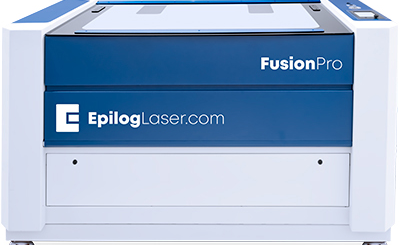[Tools](주)레전스 금속 레이저 마킹기 사용법
레이저 마킹기는 금속 뿐만 아니라 플라스틱, 가죽 등의 표면에 이름표, 로고 등 각종 표시를 마킹할 수 있습니다. 구미 지테크샵에서 보유하고 있는 (주)레전스 금속 레이저 마킹기는 최대 10cm 크기로 마킹을 할 수 있으며 오늘은 이 장비의 사용법을 정리하겠습니다. 금속 레이저 마킹기의 장비 사용권한은 있으나 자주 사용하지 않아 사용법이 가물가물한 분들을 위한 내용이니 전문가들은 넘어가셔도 됩니다.
< 금속 레이저 마킹기를 사용한 제작품 몰아서 보기 >
1. 레이저 마킹기 및 연결된 PC에 전원 공급
- 4개의 스위치를 켜고 테이블 아래에 있는 PC에 전원을 공급합니다.

2. EzCad2 프로그램 실행 및 디자일 파일 오픈
- 위 이미지의 USB 포트에 디자인 파일이 저장되어 있는 USB 저장장치를 삽입합니다.
- 바탕화면에 있는 EzCad2 아이콘을 더블클릭하여 프로그램을 실행시킵니다.
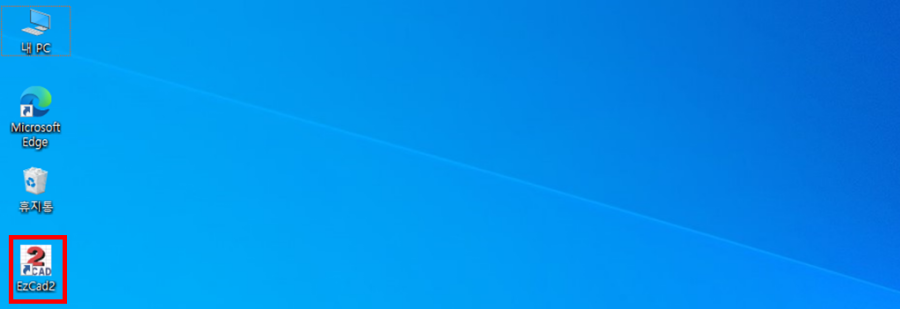
- “파일(F) > 벡터파일 입력” 메뉴를 선택하면 파일 선택 창이 나타나고, USB 저장장치로부터 디자인 파일을 읽어옵니다.
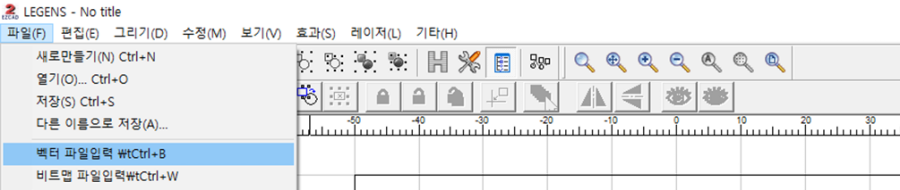
3. 레이저 마킹기 설정값 확인 및 조정
- 디자인 파일의 내용이 화면에 보이지 않으면 화면 비율(Ctrl + 마우스 휠)을 조정하여 중앙으로 디자인을 이동시킵니다.
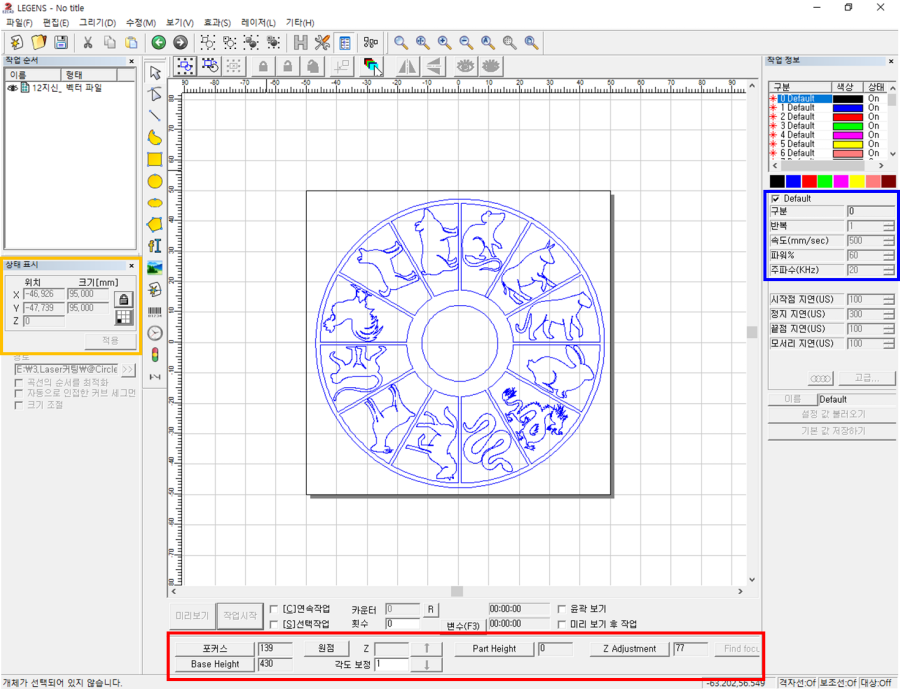
- red box : 레이저 소스 뭉치의 Z축 원점 설정, “원점”을 버튼을 클릭하면 레이저 소스 뭉치가 위로 이동하여 원점을 찾습니다. 3개의 적색 포인트가 삼각형 형태로 레이저 마킹 테이블에 표시됩니다.
- blue box : 레이저 마킹 작업의 반복 횟수, 파워, 주파수 등을 설정, Default 체크 박스를 unchecked 상태로 변경하면, 숫자를 조정할 수 있습니다. 진하면 마킹을 원하다면 박복를 늘리고, 속드를 줄이고, 파워를 늘리면 됩니다. 주파수 속성은 금속 모재의 경우, 주파수에 따라 금속 모재에 생성된 마킹 색깔이 다르다고 하네요. 저는 아직 한 번도 안해봤습니다.
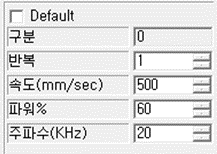
- yellow box : 레이저 마킹 소재의 두께 설정, 디자인을 선택하면 모재의 두께를 입력할 수 있도록 활성화됩니다. 두께를 입력하고 “적용” 버튼을 클릭합니다.
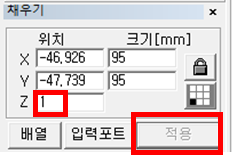
- 채우기 기능을 사용하여 선뿐만 아니라 도형 내부도 마킹하여 Engrave 효과를 줄 수 있습니다. 상단 단축메뉴에서 H 모양을 아이콘을 클릭합니다. 몇 가지 형태의 Engrave 효과를 줄 수 있습니다. 제 경험 상 진하게 하려면 아래 모양의 형태를 선택하시면 됩니다.

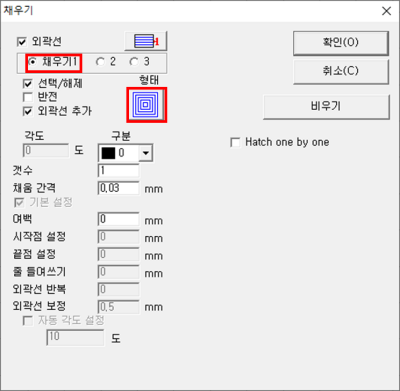
- “미리보기” 버튼을 클릭하면, 레이저 마킹 뭉치가 아래로 이동하면서 적색 포인트 3개가 한 점으로 수렴하고 소재 위에서 적색 빛이 레이저 마킹의 전체적인 범위를 표시합니다. z축 값이 213으로 변경된 것을 확인할 수 있습니다. 레이저 마킹의 준비가 완료되었습니다.

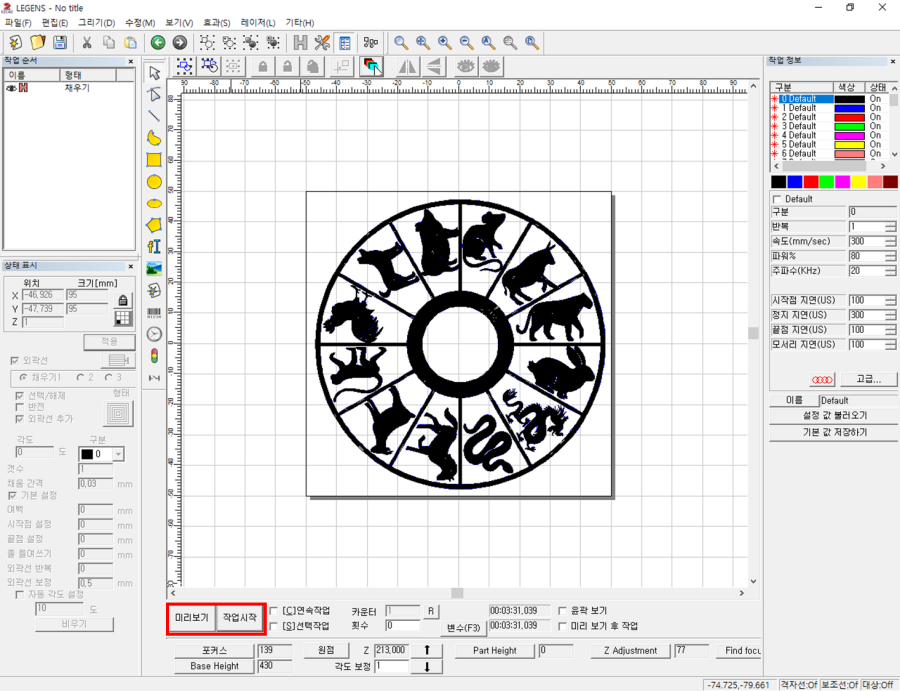
4. 레이저 마킹
- 위 이미지에서 “작업시작” 버튼을 클릭하면 소재의 표면을 태우면서 레이저 마킹을 시작합니다. 소리와 함께 약간의 타는 냄새가 납니다.

- 완성품을 확인합니다. 아래 제작물은 DIY 룰렛 게임기 만들기에 사용하였습니다.